1、重试该操作:无法页面,代码0x80131500
2、检查你的连接 Microsoft Store 需要联网。你似乎没有联网。代码:0x80072EFD
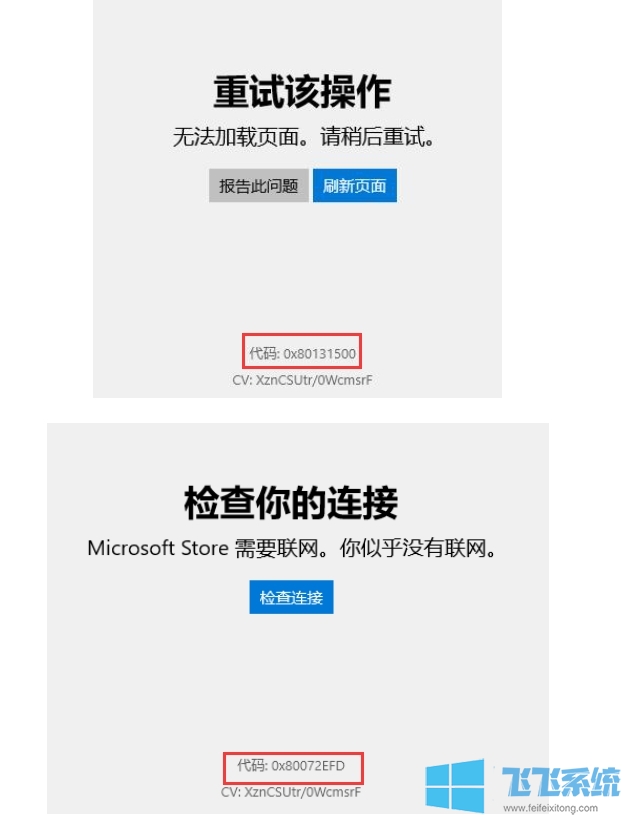
解决方法如下:
1、路径:控制面板 - 所有控制面板项,切换查看方式为大图标,然后找到并打开Internet 选项;

2、Internet 属性窗口中,切换到连接选项卡,然后选择局域网(LAN设置)下的局域网设置,在打开的窗口中,取消勾选代理服务器下,为 LAN 使用代理服务器(这些设置不用于拨号或 VPN 连接)(X),最后点击确定即可;

3、试了上面的解决方案后,如果问题还是没有解决,那就继续在Internet 属性窗口中,切换到高级选项卡,勾选使用 TLS 1.2 选项或点击还原高级设置,最后确定即可;

使用了上面的方法之后一定可以完美解决啦!由于应用商店依靠IE来访问,所以很多时候需要在internet选项里进行设置。
分享到: